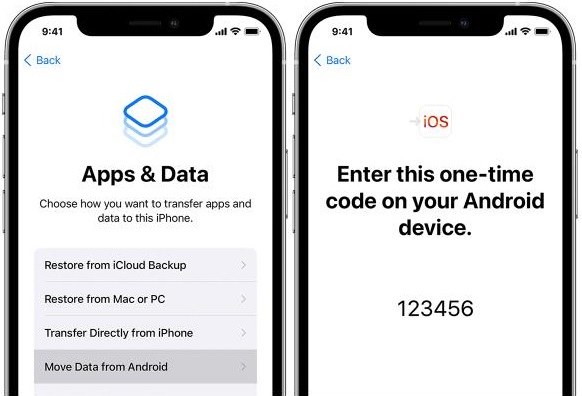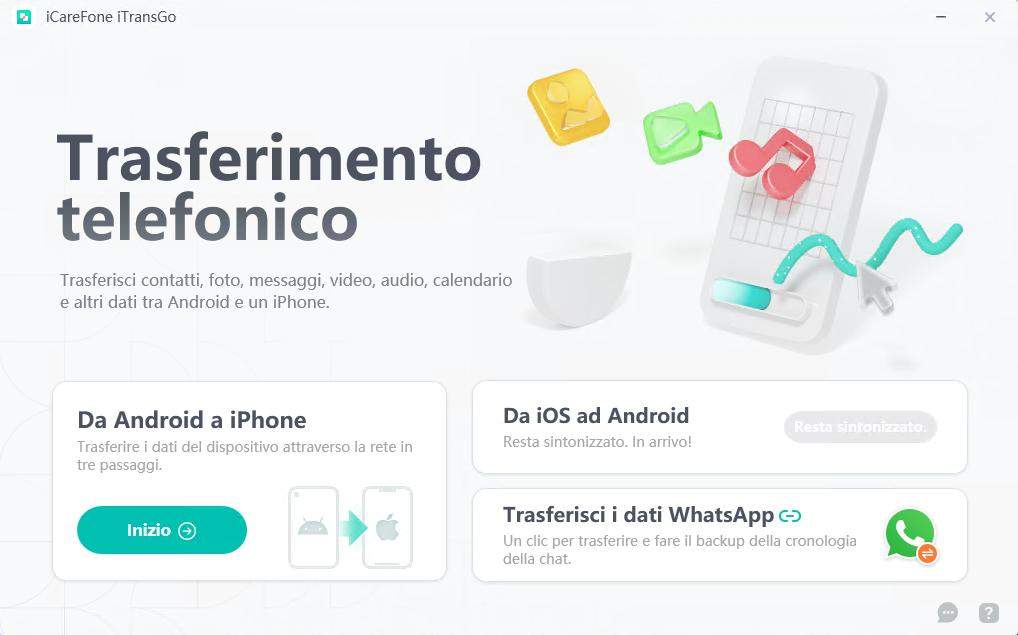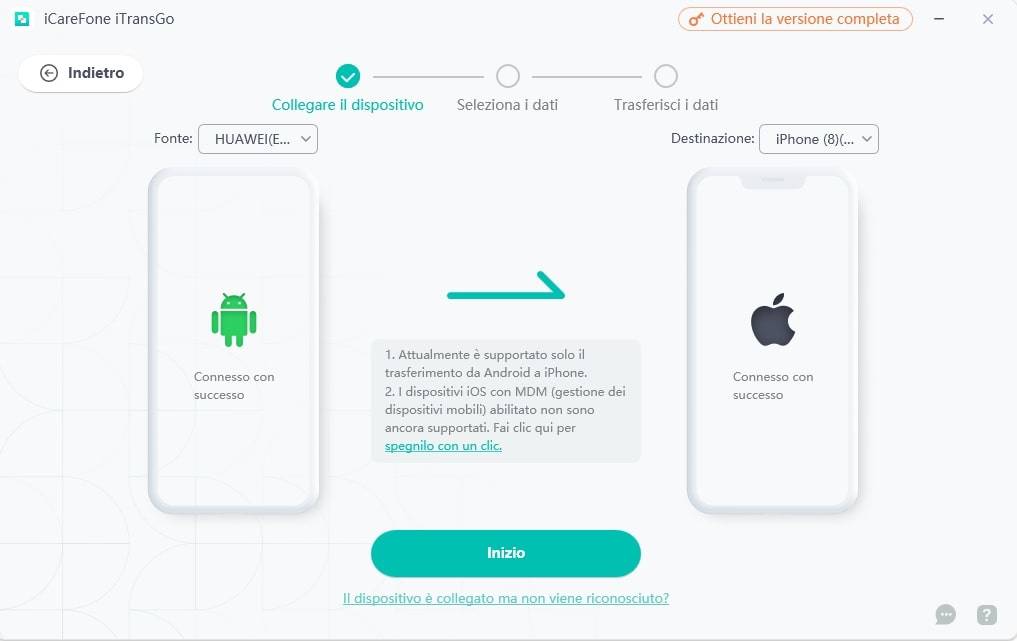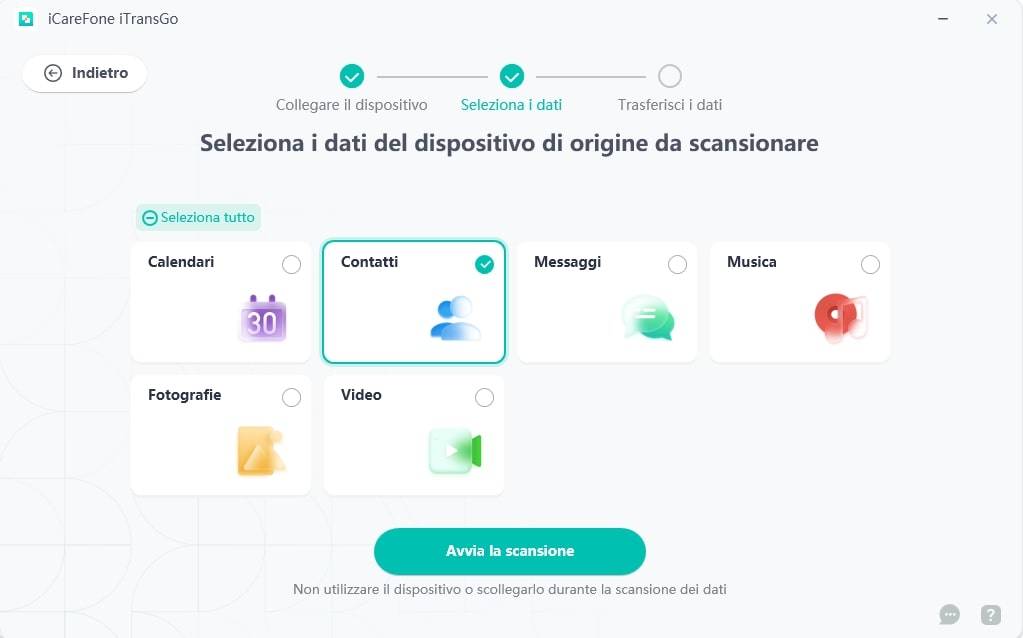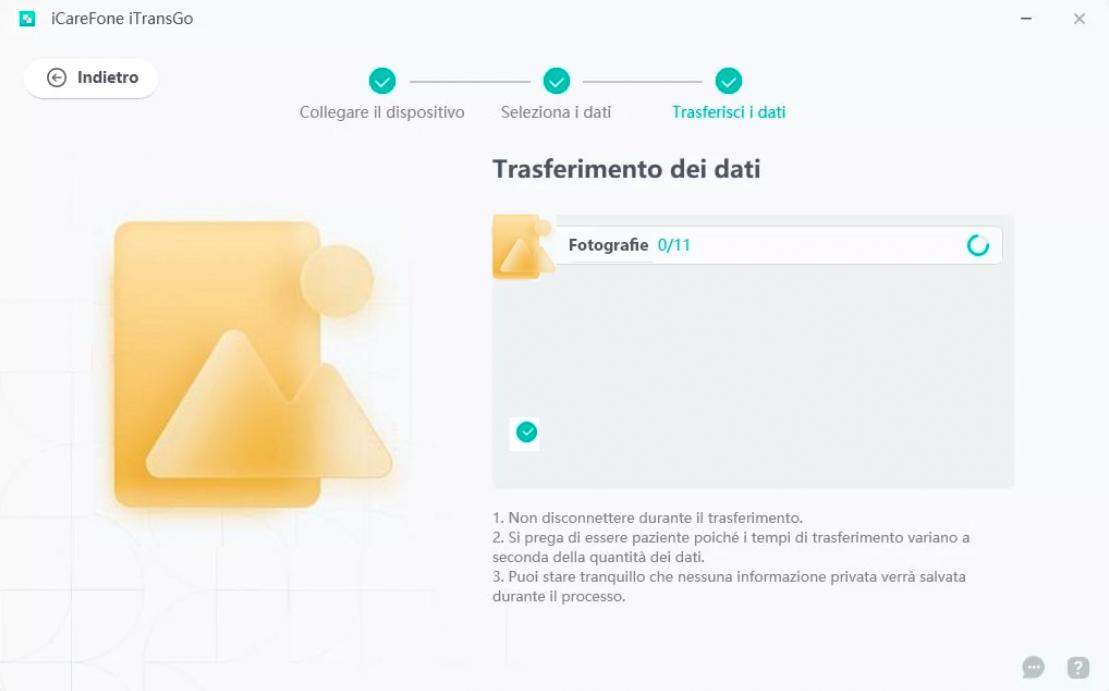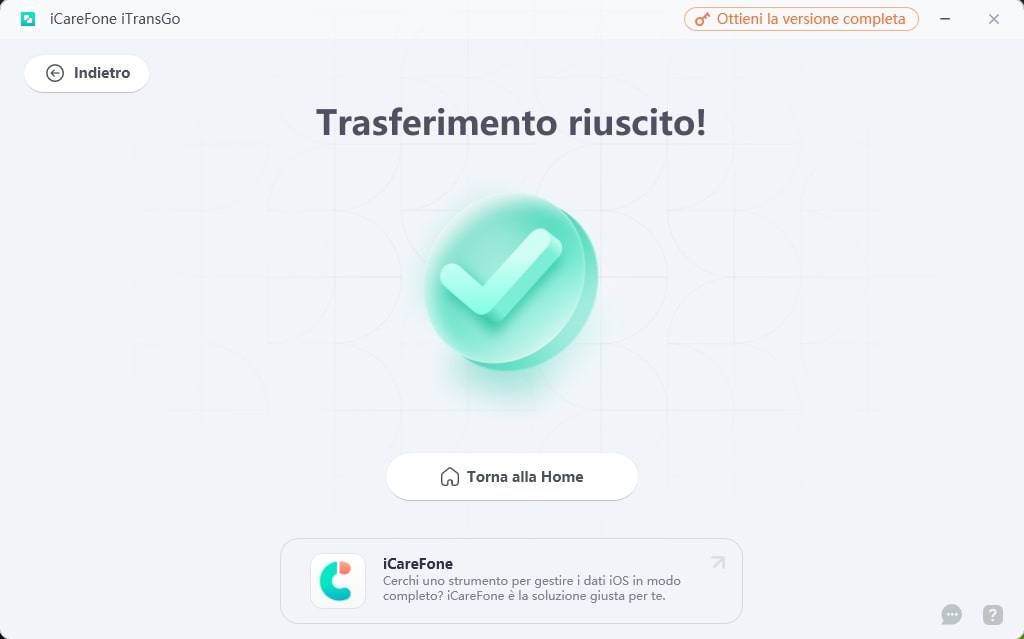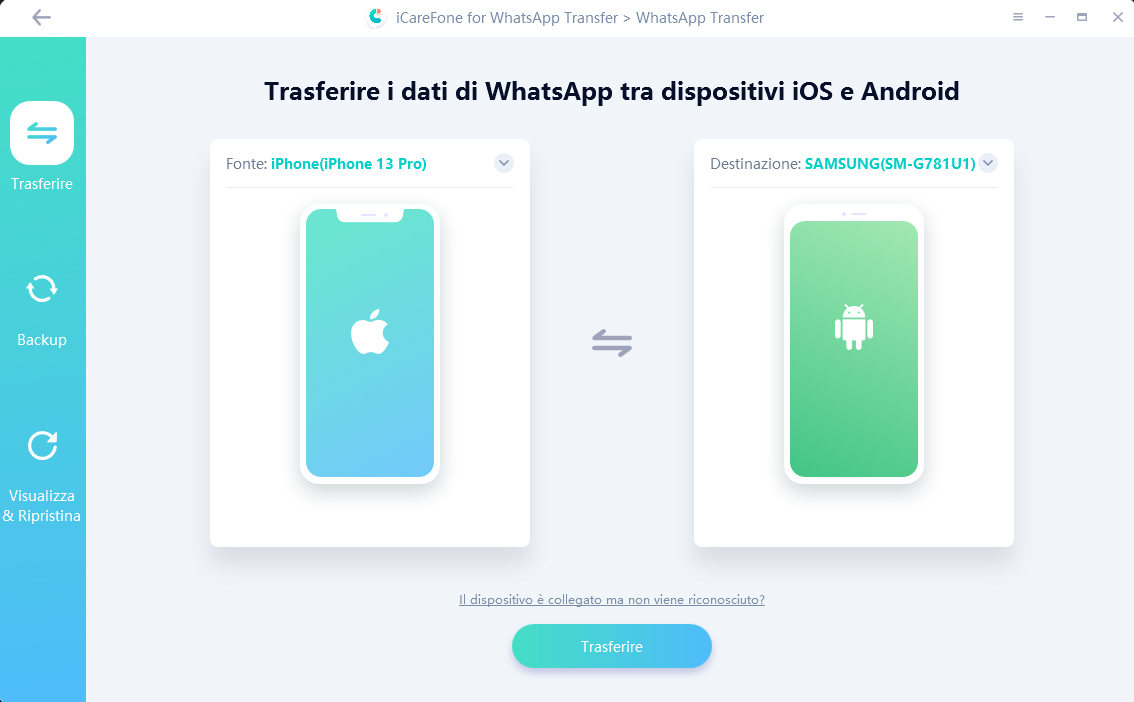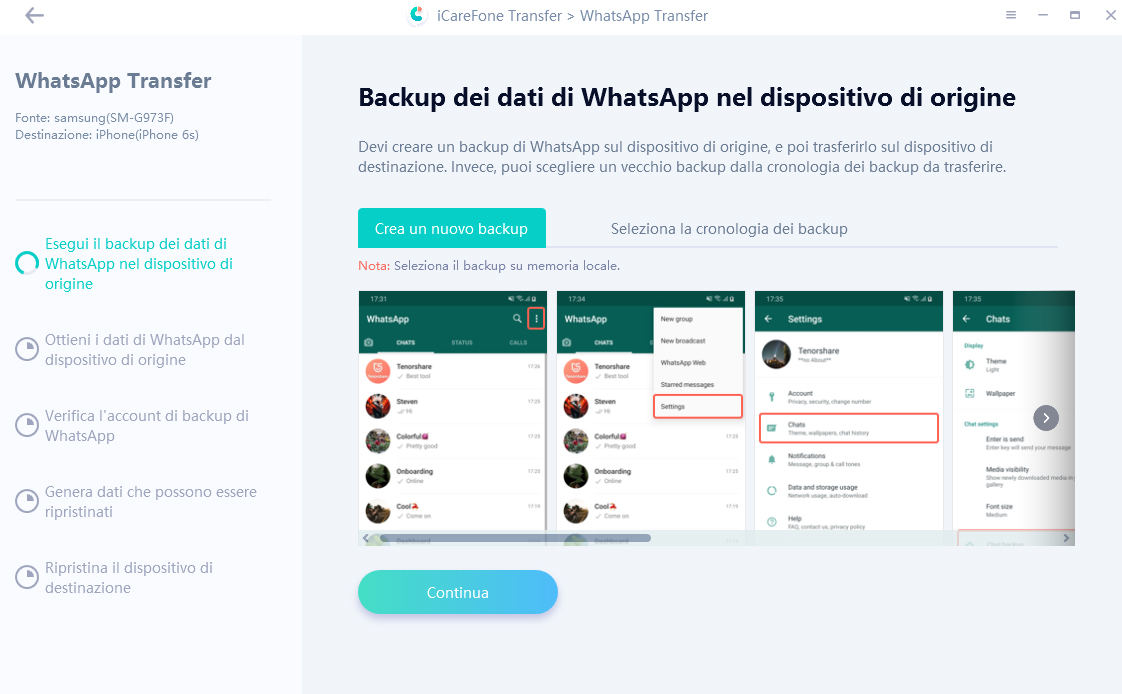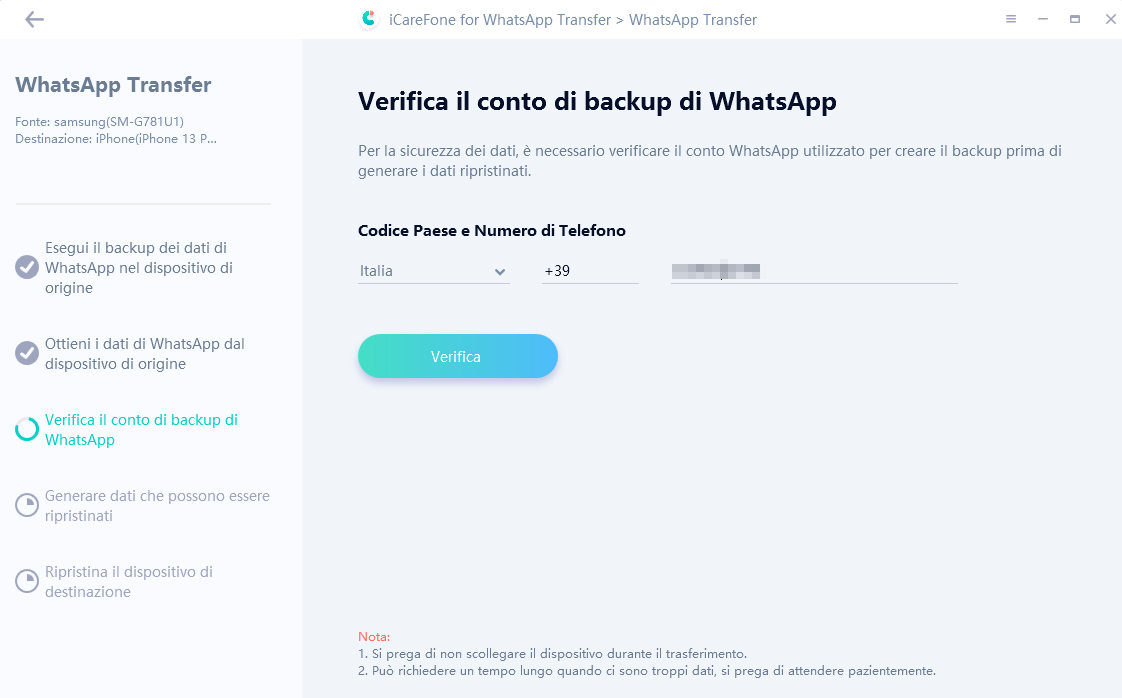Come Trasferire Dati da Android a iPhone 15 2025
Il nuovo iPhone 15 è appena uscito. Se hai mai provato un l'iPhone 15/14 Pro/14 Pro Max, è molto probabile che a un certo punto passerai da un telefono Android ad esso. Una volta che hai deciso, il problema riscontrato da molti è il trasferimento dei dati. Come trasferire dati da Android a iPhone15 ? Questo è esattamente ciò che spiegheremo qui.
- Parte 1: Come Trasferire Dati da Android a iPhone 15 tramite Move to iOS
- Parte 2: Come Trasferire Dati da Android a iPhone15 tramite iCareFone iTransGo
- Parte 3: Come Trasferire Dati da Android a iPhone 15 (Contatti)
- Parte 4: Come Trasferire Dati da Android a iPhone 15 (WhatsApp)
- Bonus: Come Trasferire Dati da iPhone a Android
Parte 1: Come Trasferire Dati da Android a iPhone 15 tramite Move to iOS
Il metodo ufficiale fornito da Apple per come passare I dati da Android a iPhone15 è "Move to iOS". Si tratta di un'applicazione disponibile su Google Play Store, che deve essere installata sul vecchio dispositivo Android.
Vale la pena notare che, se hai già configurato il tuo nuovo iPhone 15, dovrai resettare il telefono per utilizzare Move to iOS, il che significa anche che tutti I dati sul telefono verranno cancellati.
I dati che Move to iOS può aiutare a trasferire includono: contatti, cronologia dei messaggi, foto e video della fotocamera, album fotografici, file e cartelle, impostazioni di accessibilità, impostazioni di visualizzazione, segnalibri web, account di posta, messaggi e media di WhatsApp e calendari.
Ora seguiamo le indicazioni per capire come utilizzare l’app Move to iOS .
- Innanzitutto, accendere il Wifi sul proprio Android e scaricare l'applicazione Move to iOS da Google Play Store.
- In secondo luogo, collegare l'iPhone 15 e l'Android all'alimentazione.
- Quindi, durante la configurazione del nuovo iPhone 15, nella pagina App e Dati, selezionare Sposta dati da Android.
Toccare Continua e verrà visualizzato un codice unico.

- Aprire l'applicazione sul proprio dispositivo Android e inserire questo codice.
- L'applicazione creerà una rete Wi-Fi temporanea. Collegarsi ad essa. Procedere. È possibile selezionare I dati da trasferire.
Toccare ancora una volta Continua. Il processo di trasferimento inizia e richiede un certo tempo, a seconda del numero di elementi selezionati.
- Una volta completato il trasferimento, è possibile continuare a configurare l'iPhone.
Parte 2: Come Trasferire Dati da Android a iPhone15 tramite iCareFone iTransGo
iCareFone iTransGo è senza dubbio il miglior strumento per trasferire dati da Android a iPhone. Con iCareFone iTransGo non si verificheranno mai problemi come Move to iOS bloccato nella preparazione, Move to iOS interrotto o Move to iOS fallito. Assicura un processo di trasferimento dati fluido e ininterrotto.
Come strumento progettato specificamente per il trasferimento dei dati, iCareFone iTransGo vanta le seguenti caratteristiche:
- Consente il trasferimento di dati dopo la configurazione senza resettare I dispositivi o sovrascrivere I dati esistenti.
- Velocità di trasferimento rapida fino a 15 M/S (questa velocità può variare a seconda delle prestazioni del computer e della qualità del cavo USB).
- Interfaccia semplice e intuitiva: collega I dispositivi, seleziona I dati da trasferire e avvia il processo.
- Supporta oltre 8000 dispositivi Android, il che lo rende estremamente versatile e accessibile.
Come funziona:
-
Scaricare e installare iCareFone iTransGo sul computer. Quindi avviarlo e collegare sia l'Android che l'iPhone al computer. Scegliere "Da Android a iOS" dalla pagina iniziale.

-
A questo punto è necessario abilitare il debug usb e fidarsi del computer seguendo la guida a schermo. Quando I dispositivi sono stati rilevati, fare clic sul pulsante "Avvia".

Scegliere I dati da trasferire. Qui selezioniamo tutto. Fare clic sul pulsante Avvia scansione per consentire al programma di eseguire la scansione dei dati.

Quando I dati sono stati scansionati, fare clic sul pulsante "Trasferimento Dati" per avviare il trasferimento.
In pochi secondi, I dati verranno trasferiti sul proprio iPhone. Ora puoi controllare il tuo iPhone 15.


Dai un'occhiata a ciò che dicono gli utenti di iTransGo:
Il problema è che ho acquistato di recente un nuovo iPhone già configurato, quindi ho pensato di non aver bisogno dei dati precedenti. Tuttavia, creare di nuovo I contatti uno per uno è stancante.
Fortunatamente, icarefone itransgo mi ha permesso di risolvere questo problema in modo semplice e in soli 5 minuti sono riuscito a trasferire tutti I miei contatti dal mio precedente Android. --- Da IslaOk
Parte 3: Come Trasferire Dati da Android a iPhone 15 [Contatti]
Molti utenti Android si affidano a Google per il backup dei propri dati, come I contatti. Dopo aver configurato il tuo iPhone 15, se vuoi ancora utilizzare I contatti di Google, puoi semplicemente aggiungere l'account Gmail al tuo nuovo iPhone e ottenere tutti I contatti sincronizzati. Prendiamo ad esempio Samsung.
- Sul telefono Android, aprire l'applicazione Contatti e toccare l'icona a tre linee. Selezionare Gestione contatti > Sincronizza contatti.
- Se hai effettuato l'accesso all'account Google sul tuo telefono, vedrai l'account qui.
Attivare la levetta accanto. Quindi toccare Sincronizza in basso. Ora hai sincronizzato I contatti con Gmail.

Ora sul proprio iPhone, andare su Impostazioni > Contatti > Aggiungi account.

- Scegliere Google e accedere al proprio account Google.
Selezionare l'account Gmail. Assicurarsi che la levetta accanto a Contatti sia verde.

Questo è tutto. Ecco come trasferire I contatti da Android a iPhone.
Parte 4: Come Trasferire Dati da Android a iPhone 15 (WhatsApp)
Anche WhatsApp è molto importante da trasferire. Ma le cose possono essere un po' più difficili. Anche se Move to iOS può aiutare a trasferire da Android a iPhone, molte persone non trovano WhatsApp. In questo caso, è possibile utilizzare Tenorshare iCareFone Transfer. Non è necessario ripristinare l'iPhone.
-
Scaricare e installare iCareFone Transfer sul computer. Collegare quindi l'Android e l'iPhone al computer. Fare clic su Trasferimento per continuare.

-
Seguire le istruzioni sullo schermo per eseguire il backup dei dati di WhatsApp sul proprio Android.

Quindi il programma ottiene I dati dal proprio Android. Verificare il proprio account WhatsApp.

Quindi genererà I dati che possono essere trasferiti. Non scollegare il dispositivo.
Accedere a WhatsApp sul proprio iPhone 15. Attendere un po' e otterrai I dati di WhatsApp sul tuo iPhone 15.


Bonus: Come Trasferire Dati da iPhone a Android
Leggendo fino a questo punto, se avete altre esigenze, come trasferire dati da iPhone ad Android, modelli supportati tra cui l'ultimo Samsung s24, ecc, il nostro iTransgo può anche aiutarvi con una procedura identica a quella indicata nell'articolo precedente. Se avete esigenze in questo settore, potete anche utilizzare il nostro Tenorshare iCareFone iTransGo, per passare da iPhone ad Android.
Sommario
È comune passare da Android a iPhone, soprattutto in occasione dell'uscita del nuovo iPhone 15. È necessario salvare I propri dati preziosi, quindi utilizzare I metodi sopra descritti come Move to iOS o Tenorshare iCareFone iTransGo per trasferire I dati da Android a iPhone, a seconda della propria scelta.
Esprimi la tua opinione
Esprimi la tua opinione
Crea il tuo commento per Tenorshare articoli
- Tenorshare 4uKey supporta come rimuovere la password per il tempo di utilizzo schermo iPhone o iPad senza perdita di dati.
- Novità Tenorshare: iAnyGo - Cambia la posizione GPS su iPhone/iPad/Android con un solo clic.
- Tenorshare 4MeKey: Rimuovere il blocco di attivazione di iCloud senza password/Apple ID.[Supporto iOS 16.7].

iCareFone iTransGo
No.1 Strumento di Trasferimento dei Dati del Telefono per iPhone & Android
Trasferimento Veloce & Sicuro